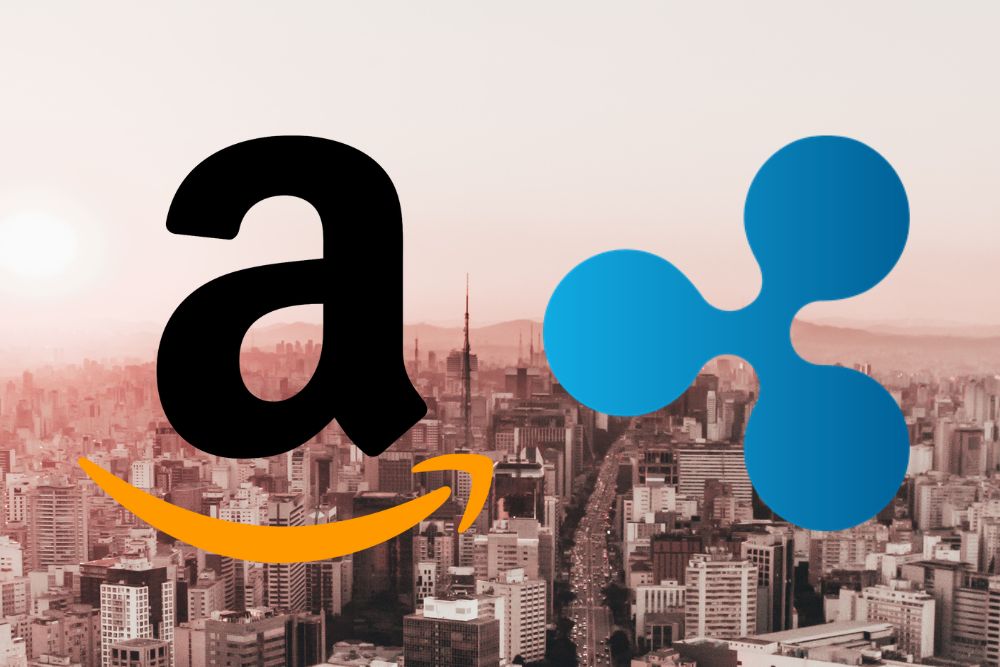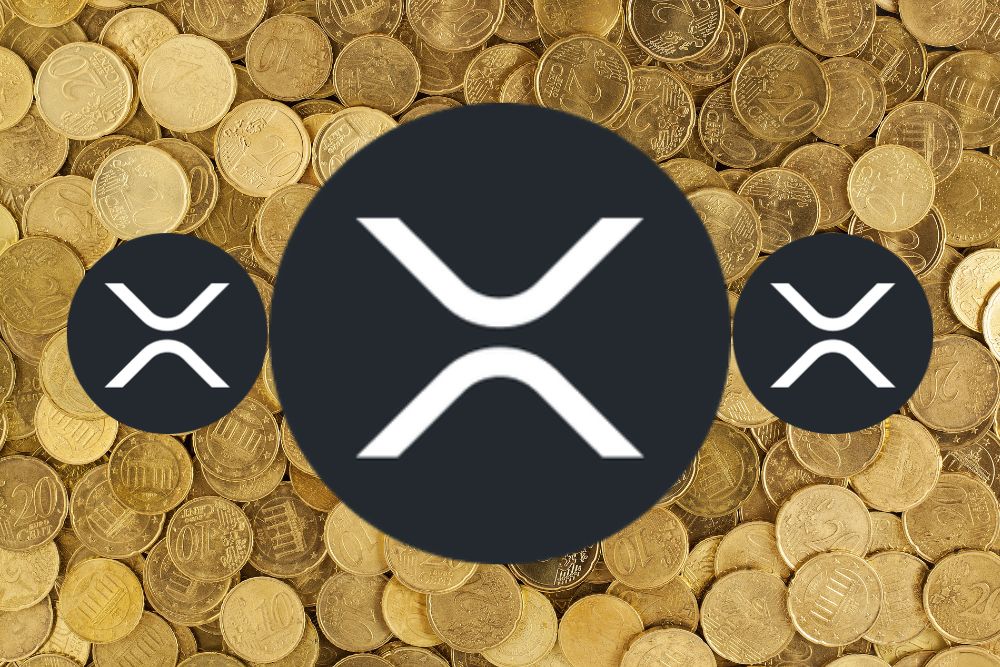PPT2019文本编辑有什么技巧 Office2019 PPT找不到发布命令的解决方法
时间:2021-05-22
来源:互联网
标签:
PPT2019文本编辑有什么技巧?Office2019 PPT找不到发布命令怎么办?Office PPT 2019是演示文稿软件,是图文并茂的演示工具,对文本操作有哪些技巧。PPT2019在右上角有个搜索框,用户可以搜索某些功能。
软件名称:班管助手(教育机构管理应用) for Android V1.5 安卓手机版软件大小:12.6MB更新时间:2020-10-16立即下载
Office2019 PPT找不到发布命令的解决方法
打开PPT,并点击右上角的搜索框;
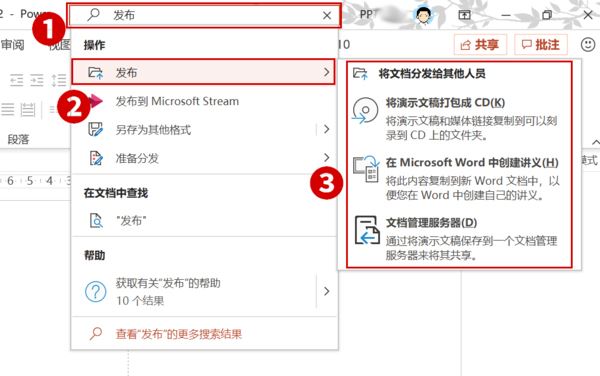
在搜索框内输入发布,便可在下方找到发布命令。
PPT2019文本操作技巧分享
1、快速分离文本框
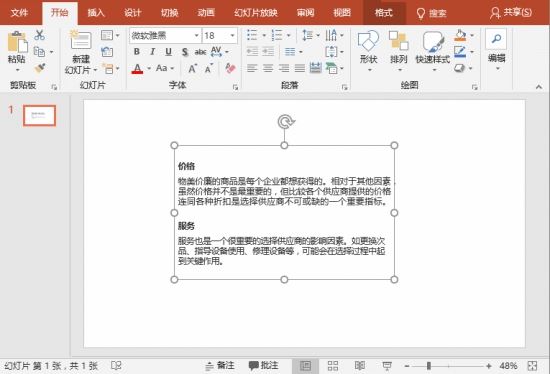
当你拿到一份全是大段文案的PPT时,要想排版美观,一般情况下,我们首先要做的就是将这些大段的文案分成多个文本框再进行排版美化。这时候,可能许多人都会用Ctrl+X、Ctrl+V……。
如果文本框中需要分离的文字很多,这样操作你的效率将大大下降。其实 ,利用鼠标直接将文本框中的内容拖出文本框,即可将其分离,如图所示。
2、默认文本框设置
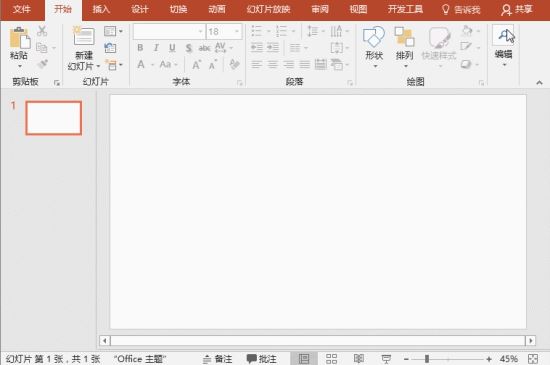
绝大多数人在PPT录入文字时,都是这样操作的:新建文本框—输入内容—设置字体、字号、颜色等。何必这么麻烦,小编都替你着急了。其实你只需要在设置好的文本框上右键,将其设置为默认文本框即可一次性解决了。
3、一次性替换整个PPT所有字体
完稿之后,客户或者领导不满意使用的字体,该怎么办?是一页一页的更改字体吗?那真不知要改到什么时候才能完成。其实PPT中有小技巧能快速解决这种问题哟!
点击【开始】-【替换】-【替换字体】,在打开的对话框中选择替换的字体,再单击替换按钮即可完成替换。
以上便是PHP爱好者小编为大家分享的PPT2019文本编辑有什么技巧 Office2019 PPT找不到发布命令的解决方法的全部内容,希望能够帮到你,PHP爱好者持续发布更多资讯,欢迎大家的关注。
-
 2023年中央空调十大品牌选购指南 家用商用高性价比推荐排行 时间:2025-09-28
2023年中央空调十大品牌选购指南 家用商用高性价比推荐排行 时间:2025-09-28 -
 免费装扮QQ空间详细教程 手把手教你打造个性化空间不花钱 时间:2025-09-28
免费装扮QQ空间详细教程 手把手教你打造个性化空间不花钱 时间:2025-09-28 -
 中国数字资产交易平台官网 - 安全可靠的数字货币交易与投资首选平台 时间:2025-09-28
中国数字资产交易平台官网 - 安全可靠的数字货币交易与投资首选平台 时间:2025-09-28 -
 支付宝账户注销步骤详解 手把手教你彻底关闭账号不留隐患 时间:2025-09-28
支付宝账户注销步骤详解 手把手教你彻底关闭账号不留隐患 时间:2025-09-28 -
 QQ空间皮肤装扮全攻略 教你轻松打造个性化主页 时间:2025-09-28
QQ空间皮肤装扮全攻略 教你轻松打造个性化主页 时间:2025-09-28 -
 Win7系统重装步骤详解 新手也能轻松掌握的电脑系统重装教程 时间:2025-09-28
Win7系统重装步骤详解 新手也能轻松掌握的电脑系统重装教程 时间:2025-09-28
今日更新
-
 为什么华为手机安装幣安binance(币安)会提示风险?真相与解决方案
为什么华为手机安装幣安binance(币安)会提示风险?真相与解决方案
阅读:18
-
 揭秘王者荣耀什么实力梗:玩家真实段位大起底,看完秒懂!
揭秘王者荣耀什么实力梗:玩家真实段位大起底,看完秒懂!
阅读:18
-
 SEI币2026年价格预测与币安App最佳买入时机分析
SEI币2026年价格预测与币安App最佳买入时机分析
阅读:18
-
 燕云十六声止戈论剑流派经验-唐刀双刀怎么止戈
燕云十六声止戈论剑流派经验-唐刀双刀怎么止戈
阅读:18
-
 一梦江湖孟冬节活动开启-傲剑上新玉梭福临奖池更新
一梦江湖孟冬节活动开启-傲剑上新玉梭福临奖池更新
阅读:18
-
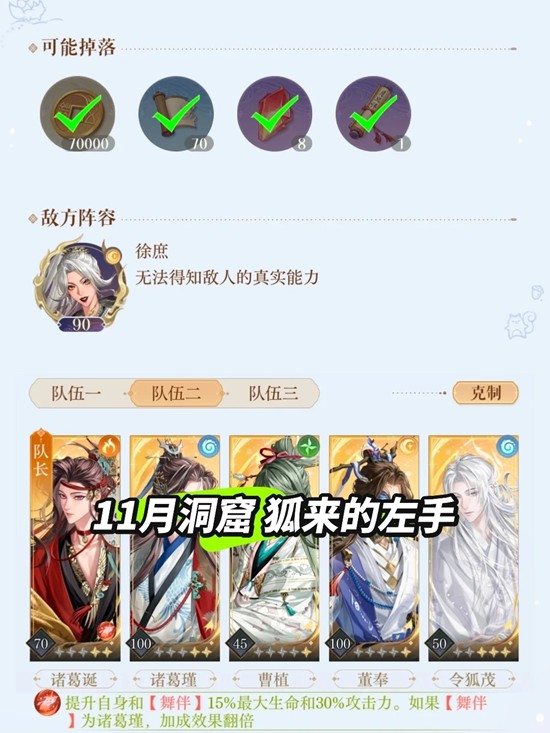 如鸢11月洞窟徐庶怎么打-一星董奉曹植配队
如鸢11月洞窟徐庶怎么打-一星董奉曹植配队
阅读:18
-
 时空中的绘旅人采风之旅-纯艾因队怎么配队通关
时空中的绘旅人采风之旅-纯艾因队怎么配队通关
阅读:18
-
 华为手机安装幣安binance(币安)显示“安全风险”怎么解除?保姆级教程
华为手机安装幣安binance(币安)显示“安全风险”怎么解除?保姆级教程
阅读:18
-
 JASMY币2026前景分析及欧易App交易步骤指南
JASMY币2026前景分析及欧易App交易步骤指南
阅读:18
-
 马氏是什么梗?揭秘网络热词马氏背后的爆笑真相
马氏是什么梗?揭秘网络热词马氏背后的爆笑真相
阅读:18